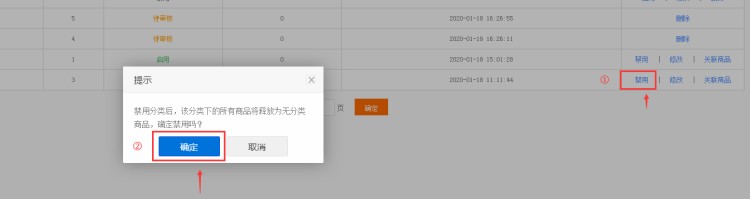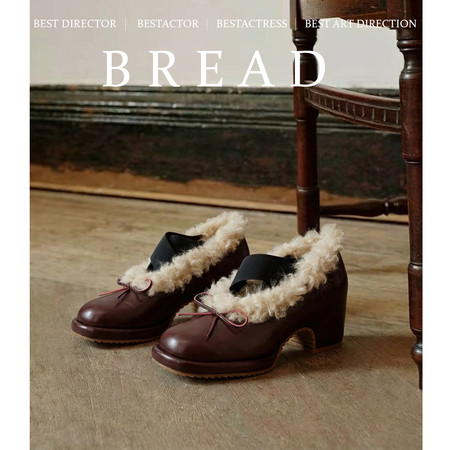- 关于购途
- 购途网平台发货服务标准
- 网站规则
- 厂商操作指南
- 卖家操作指南
- 金牌质造
- 实地认证入驻流程及规范
- 电子商务法
- 违规处罚规则
- 使用帮助
- 《广告法》违禁词一览
- 消费者保障服务
- 账号安全
自定义分类操作指南
1、 进入自定义分类页面
进入【商家用户中心】,选中左侧导航【商品管理】,在下拉菜单中点击【自定义分类】,即进入自定义分类页面。

2、 创建自定义分类
点击右侧【新增分类】,输入“分类名称”与“排序”(“排序”即该分类在店铺主页的排列顺序),完成提交。
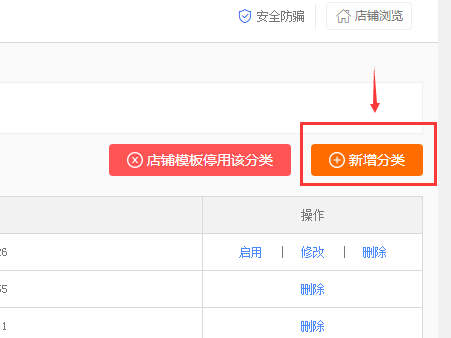
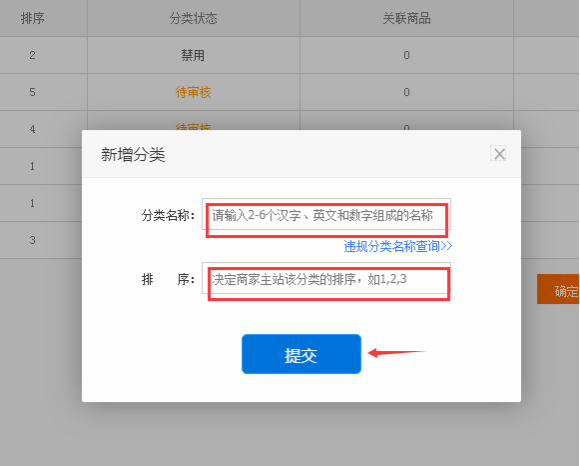
3、 平台审核
【新增分类】提交后,进入平台审核期,工作人员会在两个工作日内审核完毕,审核结果会在本页表格“分类状态”栏显示,请注意查看。
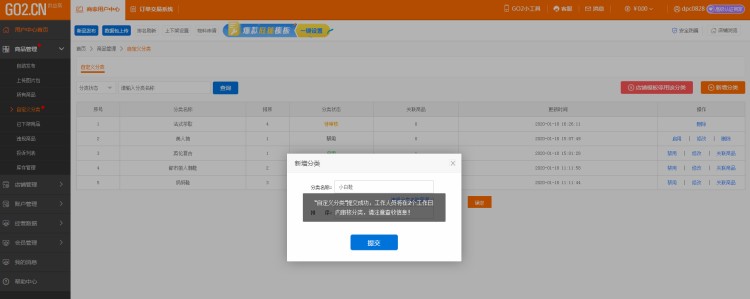
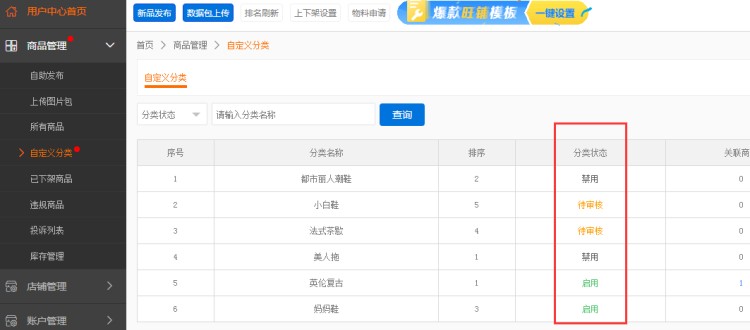
4、 关联商品
审核通过后,点击表格“操作”栏“关联商品”,弹出关联操作窗口。窗口一分二,左边为待选商品区,右边为商品分类区;

先在商品分类区选择你要关联的分类名称,然后在待选商品区点选商品,点击中间“>”按钮,被选商品则滑动至分类区,提交。关联成功后,店铺主页自动启用分类。
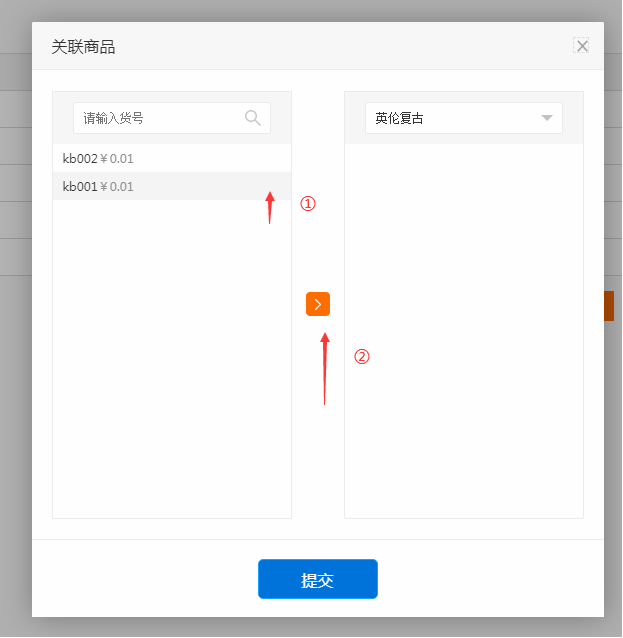
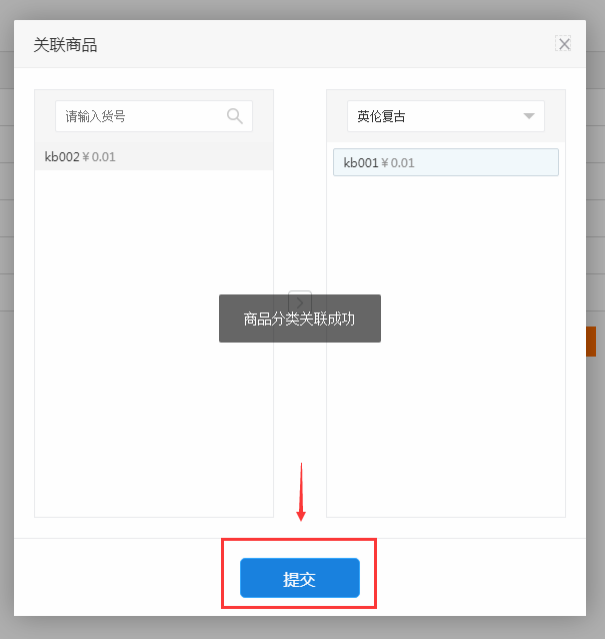
注意:每一个商品仅限一种分类,分类成功后即从待选商品区中移除。
5、 移除某分类下的商品
点击表格“操作”栏“关联商品”,弹出分类操作窗口,鼠标挪至右框内的货号上,即可点击“X”移除该商品,提交。移除后的商品将回到待选商品区,即可进行其他操作。
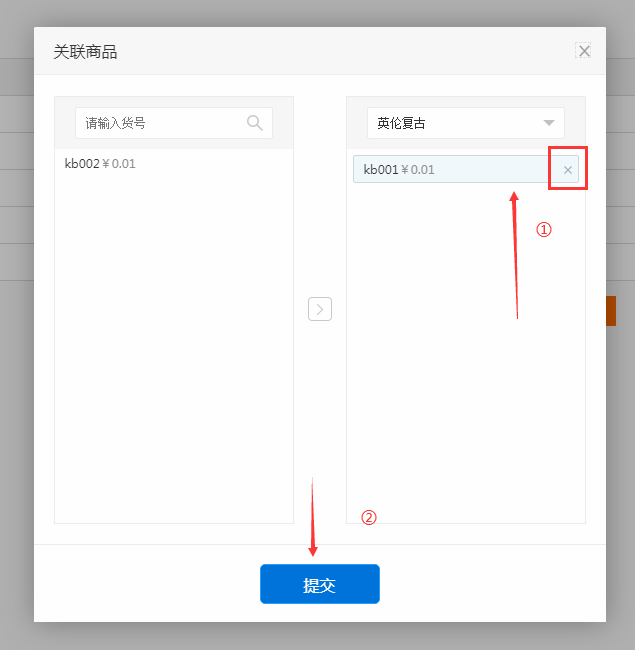
6、 禁用某分类
点击表格“操作”栏“禁用”,该分类即停止使用,其下商品均释放为无分类商品(即待选商品)。